在VMware中镜像安装一台Linux centos7.3 操作系统的虚拟机,设置初始配置,
1 点击创建虚拟机
2 点击两次下一步
3 选择操作系统 Linux ,版本 centos x64 ,下一步
4 填写虚拟机名字以及选择安装路径(内存要大)下一步
5 填写分配给虚拟机的内存,初始给30G 或 40 G 下一步
6 自定义硬件,内存2048M(如果物理机内存够大,可以多给些,物理机会运行快点);处理器默认即可;新CD/DVD 选择ISO镜像并浏览镜像路径;网络适配器选择桥接并勾选复制物理连接状态 ;其他默认即可,打印机一般没有用,可以删除,增加虚拟机性能;然后关闭点击完成,开始安装
7 开启虚拟机,有三个选项
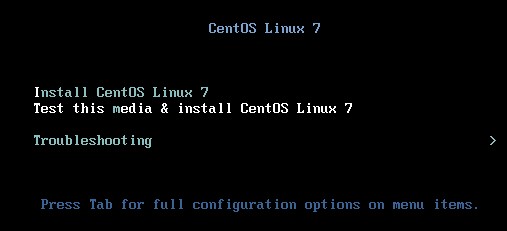
第一个是安装centos linux 7
第二个是测试并安装操作系统
第三个是故障排除选项
选择第一个选项,安装系统
8 选择语言,然后继续
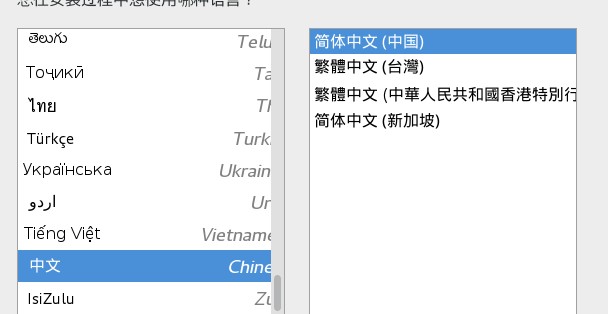
9 点击软件选择,定制需要功能,最小安装只有命令界面
选择带GUI的服务器,与其中功能
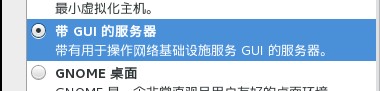
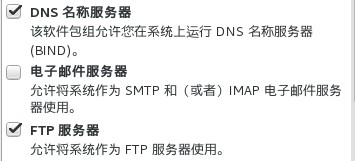
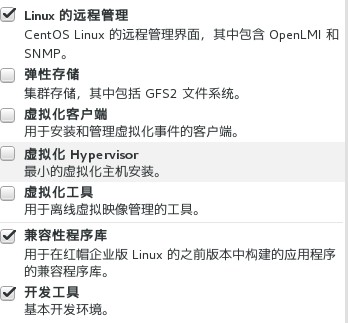
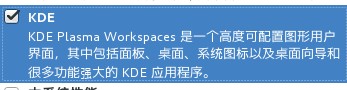
点击左上角完成
10 选择安装位置,我要配置分区,点击完成
点击创造挂载点
根目录挂载点最好不少于12G ,不然容易安装到一半崩溃
(1)创建卷组
boot分区,一般500M就行
swap分区1024M或者2048M 都可以
添加挂载点/var ,磁盘5G
添加挂载点/home ,磁盘5G
然后点击完成,接受更改
11 在做实验时建议关闭Kdump,实际工作建议开启
12 设置网络与主机名
配置-->IPV4-->方法:手动--> Add添加IP,掩码,网关,DNS-->保存
设置主机名,点击完成
13 开始安装
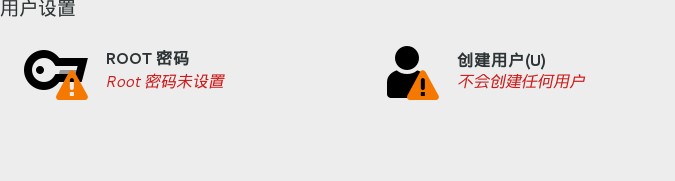
设置root管理员密码,创建用户与密码,然后等待安装完成
14 重启系统之后用root用户登录,然后选择语言完成